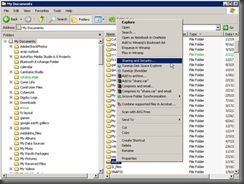Computer Anda sering digunakan orang lain? Kalau ada data penting di dalamnya, tentu Anda tidak ingin data tersebut diambil tanpa sepengetahuan Anda. Untuk melindunginya, Anda bisa menggunakan software pengunci folder. Namun, kebanyakan software tersebut tidak gratis.
Sebenarnya, kita bisa melindungi computer tanpa software apapun. Cukup dengan memasukan salah satu perintah di registry, computer Anda bisa aman. Kecuali, yang menggunkannya memang sudah ahli atau pernah membaca artikel ini.
Jika Anda ingin menggunakan trik ini, silakan ikuti langkah berikut.
- Tekan winkey + R lalu ketik regedit. Tekan enter.
- Masuk ke HKEY_LOCALMACHINE\SYSTEM\CurrentControlSet\Control.
- Klik kanan lalu pilih New > Key.
- Beri nama StorageDevicePolicies.
- Klik kanan StorageDevicePolicies lalu pilih New > DWORD Values. Beri nama WriteProtect.
- Klik dua WriteProtect kali lalu beri nilai 1.
- Klik OK dan restart computer Anda.
Jika ada yang menyalin (copy) file di computer Anda ke flashdisk, aka nada peringatan seperti ini.
Orang lain tidak akan memindahkan (paste) ke flashdisk. Untuk mengembalikan ke semula, ubah nilai WriteProtect menjadi nol (0).

















![Social Media Marketing: Facebook dan Instagram [edisi bundling]](https://blogger.googleusercontent.com/img/b/R29vZ2xl/AVvXsEh_6sc5Kd-GwaY4IuUVBe7vHZnhyphenhyphen56oQ_VlWK52nStY1Jy2lFdc-ycrHVdkl1CUKxoT-p35rPbsTK49Nt19rmRAAtEW5Azh0EcpQXWichrrQ4cqlhWA9lnGrezGjBLcnfMaFmZlD1qxFWg/s320/social-media-marketing.jpg)
![WebMaster: WordPress dan Prestashop [edisi bundling]](https://blogger.googleusercontent.com/img/b/R29vZ2xl/AVvXsEj85mlRGUL32GrcyX8totCj_JCzEwCZoCwm_3EVncYAxNm8L2reQMHzV0ODS6CFBGgzARtzYsRxtmAaxhAqsCdmbjbCVvSnrYEgDxrtIR5S3TPuXau5tkppJDCFnlqALlOFwzgZN09oj1s/s320/webmaster.jpg)